
升级步骤
一、所需物品
安装Keil uVision5笔记本电脑、程序升级包、ULINK2下载器、 3.3V电源。
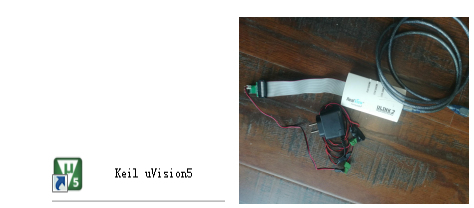
二、设备升级
1、 断开设备供电,打开设备上盖板找到J1位置。

2、连接ULINK2下载器USB接口接入电脑USB口,接通3.3V电源,连接3.3V电源至仿真器(注意电源正负极,1脚为正,2脚为负)

3、仿真器带接入设备J1位置,一脚对应一脚(三角箭头的为一脚,对应下面的方块),注意方向。

4、软件参数查看和设置,找到文件位置,使用Keil uVision5打开程序文件(红色框里的)
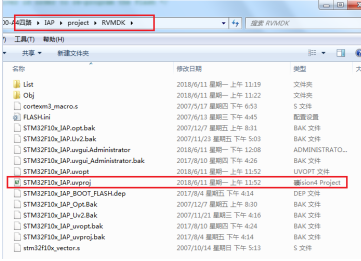
5、打开文件后点击下图1所示图标,进入参数设置,点击Debug进入图二、点击Settings进入图三Port选项选为SW点击OK,当显示SWDIO选项图三一样时,连接正常(没有数值时按压下载器接头使和设备接触良好)。点击图三中的Flash Download按照图四中 Download Function 的参数进行设置,点击OK,再次点击OK键自动关闭设置菜单。点击保存全部,保存设置图五。
点击LOAD进行下载程序图六(注意点击LOAD前用手按着下载器接头使下载器和共用管理器设备良好接触),当最下方进度条显示为100%后,设备自动重启,程序烧写成功图七。

图一
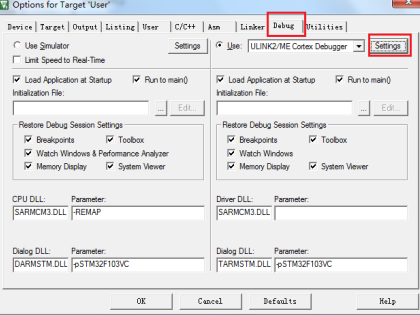
图二
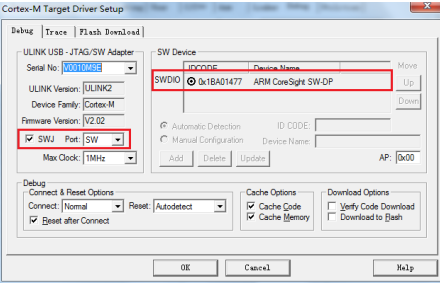
图三
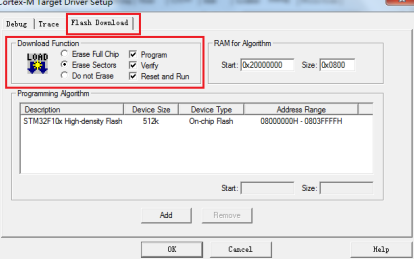
图四

图五
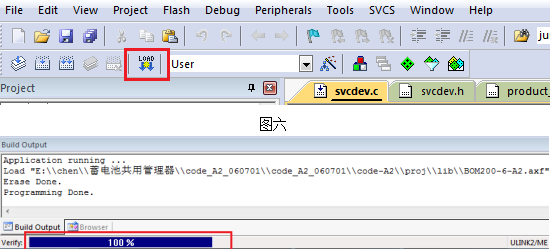
图七
注意事项
如果没有下图八蓝色框内容需手动添加,点击“Add”找到“STM32F10x High-density Flash 512k”点击Add添加,点击OK确认。
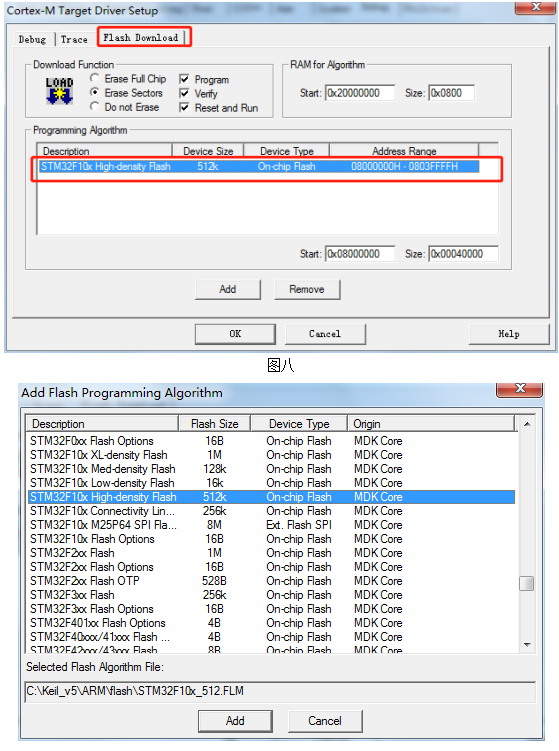
三、设备验证、升级完程序后设备显示如下图,升级完程序后需验证设备的每一路的电压电流是否准确。
注意事项:
1、升级完成后版本为V1.4

